怎样在Word2013中进行逆序打印
[10-20 18:29:11] 来源:http://www.67xuexi.com word教程 阅读:85963次
摘要: 第1步,打开Word2013文档窗口,依次单击“文件”→“选项”菜单命令,如图1所示。图1 单击“选项”菜单命令第2步,在打开的“Word选项”对话框中切换到“高级”选项卡,然后在“打印”区域选中“逆序打印页面”复选框,并单击“确定”按钮,如图2所示。图2 选中“逆序打印页面”复选框第3步,返回Word2013文档窗口,依次单击“文件”→“打印”按钮进行逆序打印文档。
怎样在Word2013中进行逆序打印,标签:word教程大全,http://www.67xuexi.com
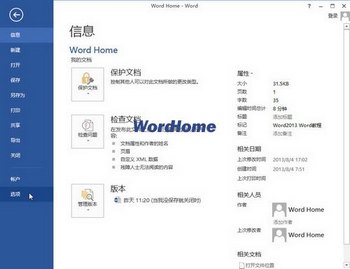
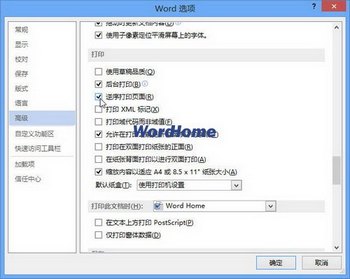
第1步,打开Word2013文档窗口,依次单击“文件”→“选项”菜单命令,如图1所示。
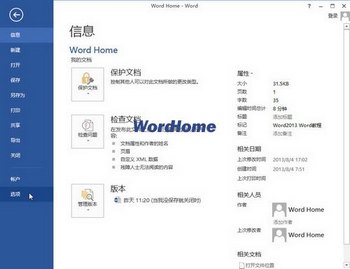
图1 单击“选项”菜单命令
第2步,在打开的“Word选项”对话框中切换到“高级”选项卡,然后在“打印”区域选中“逆序打印页面”复选框,并单击“确定”按钮,如图2所示。
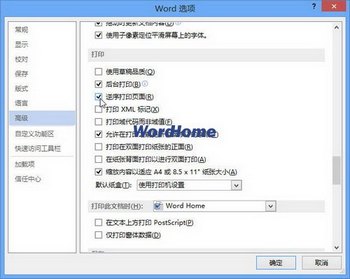
图2 选中“逆序打印页面”复选框
第3步,返回Word2013文档窗口,依次单击“文件”→“打印”按钮进行逆序打印文档。
Tag:word教程,word教程大全,办公软件教程 - word教程
- 上一篇:怎样在Word2013中输入编号